

U kunt ook de slaapstand, automatische activering en uitschakelstand configureren voor uw printer.
Open de Settings Editor en ga naar: .
 Tabblad [Systeeminstellingen]
Tabblad [Systeeminstellingen] Ga naar het gedeelte [Energiebesparingsmodi].
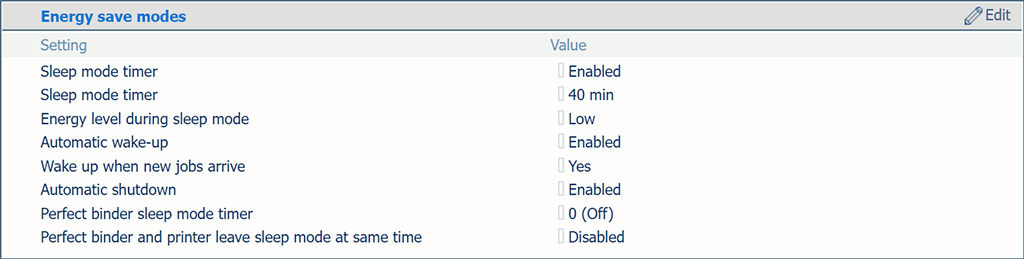 Het gedeelte [Energiebesparingsmodi]
Het gedeelte [Energiebesparingsmodi] Gebruik de instelling [Tijdschakelaar voor slaapstand ingeschakeld] om de slaapstand in te schakelen.
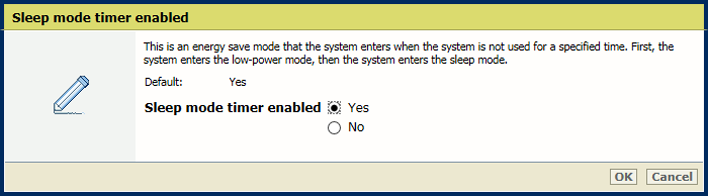 Instelling [Tijdschakelaar voor slaapstand ingeschakeld]
Instelling [Tijdschakelaar voor slaapstand ingeschakeld] Klik op [OK].
Gebruik de instelling [Slaapstand] om de tijdschakelaar voor de slaapstand in te stellen.
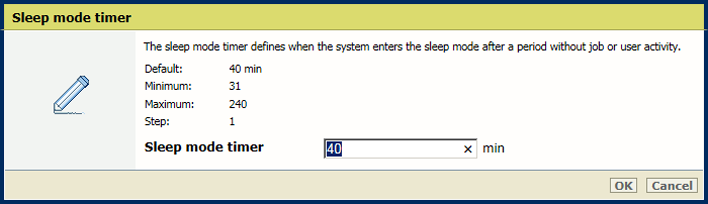 Instelling [Slaapstand]
Instelling [Slaapstand] Klik op [OK].
Gebruik de instelling [Energieniveau in slaapstand] om het energieniveau op te geven. De printer verlaat de slaapstand sneller bij een hoger energieniveau.
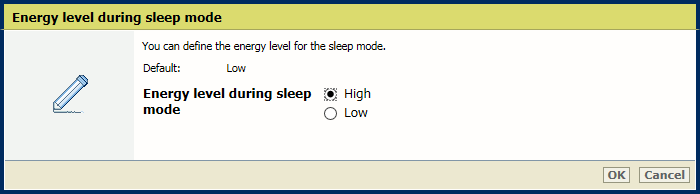 Instelling [Energieniveau in slaapstand]
Instelling [Energieniveau in slaapstand] Ga naar het gedeelte [Energiebesparingsmodi].
Controleer of de slaapstand is ingeschakeld.
Gebruik de instelling [Automatische activering] om automatisch uit slaapstand halen te activeren.
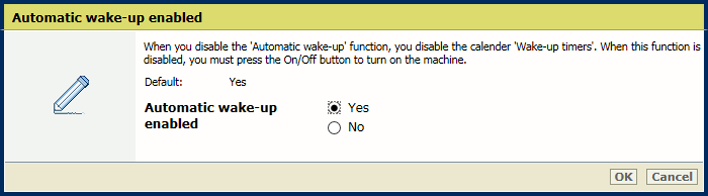 Instelling [Automatische activering]
Instelling [Automatische activering] Klik op [OK].
Ga naar het gedeelte [Activeringstimer].
 Het gedeelte [Activeringstimer]
Het gedeelte [Activeringstimer] Geef voor elke dag op of de printer automatisch uit de slaapstand moet worden gehaald.
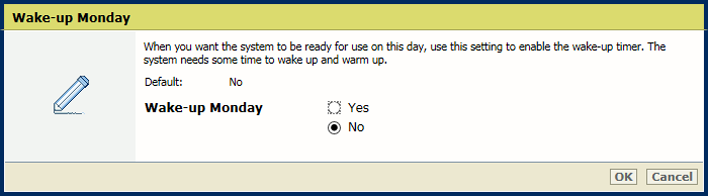 Automatische activering
Automatische activeringKlik op [OK].
Geef voor elke dag de activeringstijd op.
 Instelling automatisch activeren
Instelling automatisch activerenKlik op [OK].
Gebruik de instelling [Activeren wanneer nieuwe opdrachten binnenkomen] om aan te geven of de printer voor een nieuwe taak automatisch moet worden geactiveerd uit de slaapmodus.
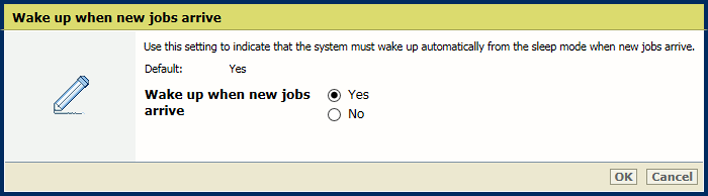 Instelling [Activeren wanneer nieuwe opdrachten binnenkomen]
Instelling [Activeren wanneer nieuwe opdrachten binnenkomen] Ga naar het gedeelte [Energiebesparingsmodi].
Controleer of de slaapstand is ingeschakeld.
Gebruik de instelling [Automatisch uitschakelen] om automatisch uitschakelen in te schakelen.
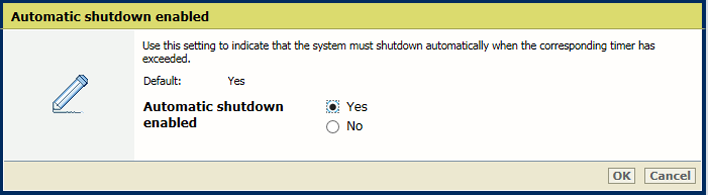 Instelling [Automatisch uitschakelen]
Instelling [Automatisch uitschakelen] Klik op [OK].
Ga naar het gedeelte [Activeringstimer].
 Het gedeelte [Activeringstimer]
Het gedeelte [Activeringstimer] Geef voor elke dag op of er automatisch moet worden uitgeschakeld.
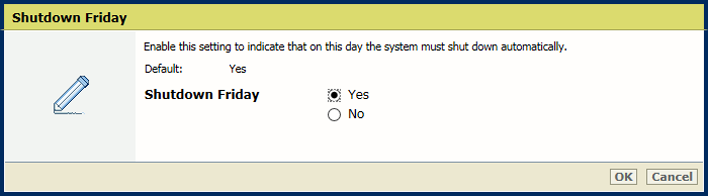 Instelling uitschakelen
Instelling uitschakelenKlik op [OK].
Geef voor elke dag de uitschakeltijd op.
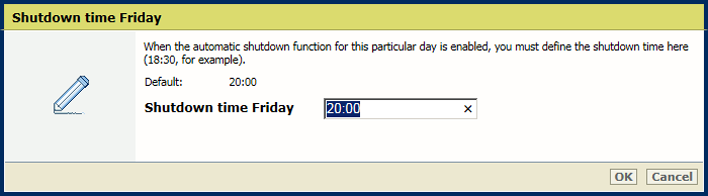 Instelling uitschakeltijd
Instelling uitschakeltijdKlik op [OK].
Gebruik de instelling [Tijdschakelaar voor slaapstand Perfect Binder] om op te geven na hoeveel tijd de slaapstand moet worden geactiveerd voor de Perfect Binder.
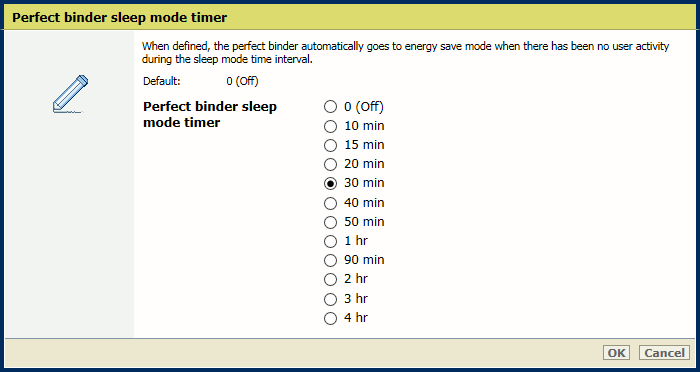 Instelling [Tijdschakelaar voor slaapstand Perfect Binder]
Instelling [Tijdschakelaar voor slaapstand Perfect Binder] Gebruik de optie [Perfect binder en printer worden tegelijkertijd vanuit slaapstand geactiveerd] om op te geven dat de Perfect Binder de slaapstand moet verlaten op het moment dat de printer dit doet.
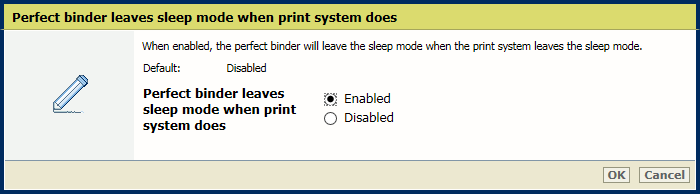 Instelling [Perfect binder en printer worden tegelijkertijd vanuit slaapstand geactiveerd]
Instelling [Perfect binder en printer worden tegelijkertijd vanuit slaapstand geactiveerd]